Proteggi il tuo account LinkedIn con la verifica in due passaggi
Varie / / February 16, 2022
Proteggere il tuo account LinkedIn utilizzando la verifica in due passaggi è un'ottima idea, soprattutto se detto account è uno strumento importante per te.
LinkedIn è un ottimo strumento per trovare connessioni professionali e più popolare sei sul servizio, più prezioso è l'account. Ecco perché dovresti fare tutto ciò che è in tuo potere per mantenere le cose il più sicure possibile; la verifica in due passaggi è una funzionalità che migliorerà notevolmente la sicurezza ed è facile da implementare.
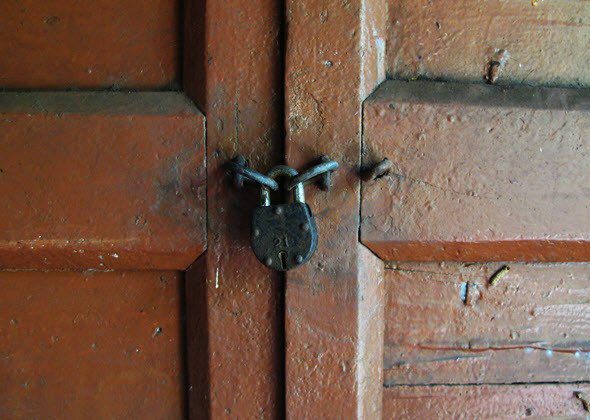
La maggior parte dei siti Web importanti offre questa misura di sicurezza aggiuntiva per il tuo account e dovresti seriamente considerare di aggiungerla al tuo. Non sai mai cosa potrebbe succedere, quindi qualsiasi sicurezza aggiuntiva è sempre una cosa gradita. Abilitandolo per il tuo account Google o il tuo Account Dropbox è altrettanto facile.
Ma torniamo a LinkedIn e alla sua funzione di verifica in due passaggi.
Verifica in due passaggi di LinkedIn
Passo 1: Accedi al tuo account LinkedIn. Dopo aver effettuato l'accesso, passa il mouse sopra l'immagine, nella parte in alto a destra della pagina.
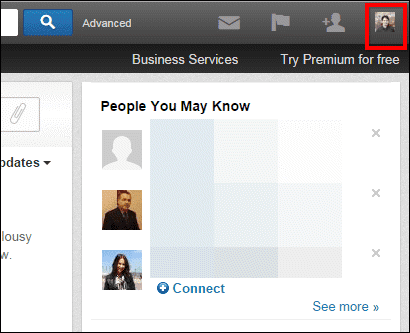
Passo 2: Apparirà un menu, che mostra un elenco di opzioni che puoi modificare nel tuo account. LinkedIn è piuttosto complesso in questo senso (anche rimuovendo una connessione fa pochi passi).
Ti interessa il Revisione tuo Impostazioni della privacy sezione. Ti verrà chiesto di reinserire la password prima che tu possa effettivamente farlo.
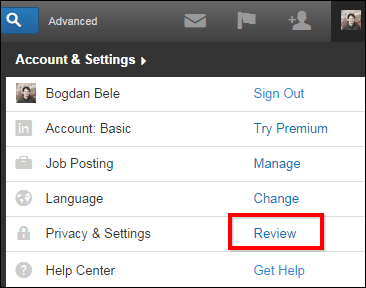
Passaggio 3: Quelle sono un bel po' di impostazioni, lo so. Tuttavia, farai clic Account per arrivare alla sezione rilevante in questa particolare situazione.

Passaggio 4: Ora che sei nella sezione Account, fai clic su Gestisci le impostazioni di sicurezza. Non preoccuparti, ci stiamo avvicinando molto al raggiungimento di ciò che ci siamo prefissati.
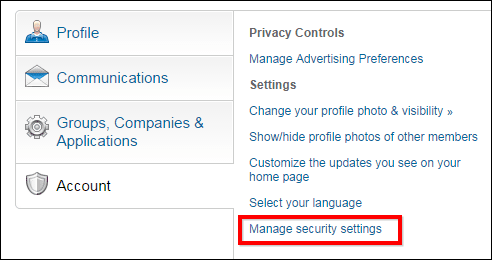
Passaggio 5: Verifica in due passaggi per l'accesso è probabilmente disattivato sul tuo account. Ti consigliamo di fare clic Accendere per iniziare a utilizzare la funzione.

Suggerimento interessante: Questa pagina è anche il punto in cui puoi dire a LinkedIn di utilizzare una connessione sicura durante la navigazione. È un'altra funzionalità che fornirà maggiore sicurezza al tuo account. Quindi, mentre sei qui, spunta la casella accanto ad essa.
Passaggio 6: Probabilmente ti verrà chiesto di inserire ancora una volta la tua password (meglio prevenire che curare, immagino). Questo passaggio successivo richiede che tu abbia un telefono cellulare che puoi usare nelle vicinanze. Inserisci il suo numero e non preoccuparti, LinkedIn non lo mostrerà nel sito.
Quando hai finito di inserire il numero di telefono, fai clic su Manda il codice pulsante nella parte inferiore dello schermo.

Passaggio 7: Riceverai un codice di sicurezza tramite SMS, come mostrato di seguito. Inserisci quel codice nella finestra successiva e fai clic Verificare.
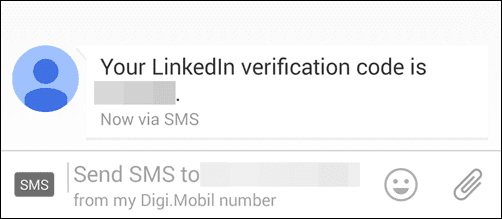
Passaggio 8: Se tutto è andato secondo i piani, ora il tuo account dovrebbe avere la verifica in due passaggi abilitata. Ecco cosa succede quando tenti di accedere al tuo account:
Dopo aver inserito la password, un codice verrà inviato al tuo telefono tramite SMS. Solo dopo aver inserito quel codice potrai accedere al tuo account.
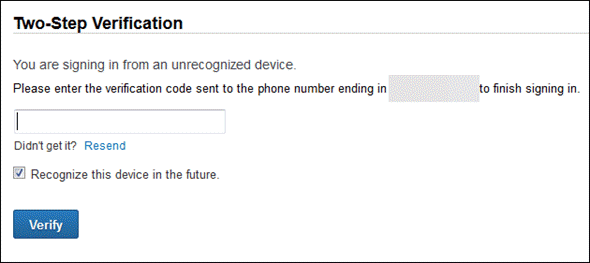
Probabilmente hai dei computer che usi sempre, come quelli di lavoro e quelli domestici. Puoi dire a LinkedIn di farlo Riconosci questo dispositivo in futuro. In questo modo, non dovrai eseguire il processo in due passaggi quando utilizzi quei computer.
Conclusione
Abilitare la verifica in due passaggi per il tuo account LinkedIn è un semplice passaggio che può fare molto in termini di protezione del tuo account, quindi ti suggerisco di farlo il prima possibile.
Ultimo aggiornamento il 03 febbraio 2022
L'articolo sopra può contenere link di affiliazione che aiutano a supportare Guiding Tech. Tuttavia, non pregiudica la nostra integrità editoriale. Il contenuto rimane imparziale e autentico.


